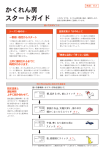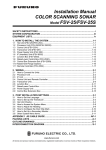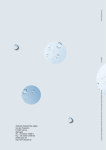Download G10操作ガイドダウンロード
Transcript
取扱説明書 このたびは ProMARK FG10 をお買い上げいた だき、まことにありがとうございました。 ご使用になる前にこの取扱説明書をお読みにな り、よくご理解いただいた上で本機の操作、保 守を行ってください。 またいつでもお読みになれるように保管場所を 決めてご活用ください。 UM107147-00 ご使用上の注意 ヘッド・スライド部 ヘッドやそのスライド部に衝撃を与えたり、 その部分を持って持ち運んだりしないでくだ さい。破損する可能性があります。 テーブル タックシートを貼り付ける前に、テーブル上の汚れ をアルコールなど有機溶剤で拭き取ってください。 テーブル以外の部分は有機溶剤で拭かないでくださ い。変色する可能性があります。 FG-10 1 ProMARK FG-10 のセット内容 1 2 5 6 7 4 3 9 8 ା㗬ߩࡊࡠࡑࠢࠪ࠭ ⚛᧚ࠨࡦࡊ࡞ᧄᏭ 㧒 ࠝࠫ࠽࡞ࠞ࠲ࡠࠣ 保証書 TAIYO SEIKI CO., LTD. HORIZON DIVISION 10 15 12 11 16 13 14 17 ① ProMARK FG-10 .................................. 1 台 ⑪ ピンセット ................................................ 1 本 ② ナイフ・カッタヘッド ............................. 1 個 ⑫ 取扱説明書 ................................................ 1 冊 ⑬ 保証書 ........................................................ 1 冊 ⑭ サンマーク見本帳 .................................... 1 冊 ⑮ インストール CD-ROM .......................... 1 枚 (ペンホルダ・ナイフホルダ用) ③ ヒート・カッタヘッド ............................. 1 個 (ヒート刃先用) ④ ナイフホルダ ............................................ 1 本 ⑤ ペンホルダ ................................................ 1 本 ⑥ ナイフ刃先 ................................................ 2 本 ⑦ ナイフ刃先交換ツール ............................. 1 本 ⑧ ヒート刃先交換ツール ............................. 1 本 ⑨ 清掃ブラシ ................................................ 1 本 ⑩ 両面タックシート .................................... 3 枚 2 (WindowsXP[ 一部対応不可 ]/Vista/7 用 ) ⑯ USB 通信ケーブル .................................. 1 本 (WindowsXP[ 一部対応不可 ]/Vista/7 用 ) ⑰ アース線 .................................................... 1 枚 FG-10 使い方 1. 運転準備をする 1.1 USB ケーブルで、パソコンと FG10 を接続する 1.2 電源プラグを AC コンセントに差し込む マーク倶楽部を使ってカットするとき(プロッタモード)→ 2 へ進んでください。 Windows アプリケーションソフトを使ってカットするとき(イメージカットモード)→ 3 へ進んでください。 2. マーク倶楽部から、データを受信してカットする 2.1 FG10 の電源を入れる 2.2 プロッタモードを選ぶ ProMark FG10 1.00 㨼㩜㨺㩆㩨㩝㨺㩎㩨㩖㩩㩥㨹㩊㩝㨺㩎㩨 数秒経過すると、前回選んだモードに 自動的に切り替わります。 17147 10101A1 切り替わってしまった後、選び直したい 場合は、電源を入れ直してください。 2.3 カットデータを待ち受ける 㩖㩩㩥㨹㩎 㩇㩨㩃㨼 㩠㩚㩄㩚 㩇㩊㨺㩎 17147 10101B1 2.4 マーク倶楽部を立ち上げ、カットデータを送信する • マーク倶楽部の詳しい使い方は、マーク倶楽部取扱説明書をご覧ください。 • マークボード、またはイメージボードからカットボードにデータを送信すると、カットボードのデータを FG-10 に送信できるようになります。 カットボードの送信ボタンを押します。 カットデータを送信した後は FG10 で操作を行います。4 へ進んでください。 FG-10 3 使い方 3. Windows アプリケーションソフトから、データを受信してカットする 3.1 FG10 の電源を入れる 3.2 イメージカットモードを選ぶ ProMark FG10 1.00 㨼㩜㨺㩆㩨㩝㨺㩎㩨㩖㩩㩥㨹㩊㩝㨺㩎㩨 17147 10101C1 3.3 図形のあらさを設定する あらさは、1∼5まで設定できます。 イメージデータを忠実にカットする場合は、 「1」を選択します。 数値が大きくなると、イメージデータのガタつきを補正します が、精細さが低下します。 数 値 精密さ ノイズ除去性 5 4 3 2 1 粗い 精密 強 弱 㨼㩜㨺㩆㩨 㩇㩨㩃㨼 㩠㩚㩄㩚 㨼㩜㨺㩆㩨 㨻㩡㩅 = 1 㩇㩊㨺㩎㨻㩡㩅 㩈㨹㩎㩝㩎㩨㩣 17147 10101E1 17147 10101D1 1 2 あらさを設定 3 決定 3.4 カットデータを待ち受ける 㨼㩜㨺㩆㩨 㩇㩨㩃㨼 㩠㩚㩄㩚 㩇㩊㨺㩎㨻㩡㩅 17147 10101F1 3.5 Windows アプリケーションソフトから、印刷出力する 出力先のプリンタとして、「Horizon Cutman」を選んで、印刷します。 データを印刷した後は FG10 で操作を行います。4 へ進んでください。 4 FG-10 使い方 4. メインメニュー 㩎㩨㩓 㩉㨽㩅㨰 㩆㩨㨹㩄㨽 㩆㩙㩇㩀? 㩠㩚㩄㩚㩗㩧㩆㨷㨽㩈㨹㩍㨼㩀㨹㩎 17147 10101G1 操作メニューを選びます。 ヨミコミ: カットデータを読み込みます。再度データを読み込みたい場合は こちらを選択します。5 へ進んでください。 ヘンシュウ:カットデータの倍率を変更したり試し書きを行うことができます。 カットを始める前に試し書きすることをお勧めします。6 へ進んでください。 セッテイ: カット速度や温度などのカット条件を設定できます。使用するシー トに合わせて設定してください。また、ナイフの補正を行うこともできます。 7 へ進んでください。 カット:カットを行います。8 へ進んでください。 5. カットデータを読み込む • マーク倶楽部を使う場合(プロッタモード)は、2.4 2.3 を参照してください。 • Windows アプリケーションソフトを使う場合(イメージカットモード)は、3.3 3.4 3.5 を参照し てください。 FG-10 5 使い方 6. カットデータを編集する 6.1 図形枠検出モードを設定する 㩇㩨㩃㨼㩦㩂 㩃㩧㩆㨷㩌= OFF #76/#01(( 㩈㨹㩎 㩝㩎㩨㩣 プロッタモードの場合は、OFF(なし)を設定します。 17147 10101H1 1 どちらかを選択 イメージカットモードの場合は、AUTO(自動)か MANUAL (手動)のどちらかを選択してください。 2 決定 AUT/MAN ボ タンは押すたび に表示が切り替 わります。 図形枠を検出しない場合は OFF を選択してください。 サンクロス、サンシルキー、転写紙 BLANC の白色を使用す る場合は、AUTO を選択してください。その場合、図形枠と 輪郭の間を下図のように空けてください。 また、以下の場合は MANUAL を選択してください。 • サンクロス、サンシルキー、転写紙 BLANC の白色以外の シートを使用する場合 • 図形枠と輪郭の間が狭い場合 • AUTO で図形枠の検出がうまくできない場合 10 mm 15 mm 以上 以上 シート 輪郭線 1.5 mm 程度 15 mm 以上 10 mm 以上 6 FG-10 使い方 6.1 カット位置を補正する ( 図形枠検出モード自動 [AUTO]、手動 [MANUAL] のとき) シートの輪郭位置と、カット位置の位置ズレを補正できます。 補正値は、X(よこ方向)、Y(たて方向)各 0.1 mm 単位で、設定できます。 フヤス、ヘラスボタンで 値を変更し、セットボタンで決定します。 10 = 1 mm シートの輪郭位置 㩈㩧㩅 㩘㩈㨼 㩕㨺㩎 X 10 㩖㩞㩇㩗㩡㩇㩈㨹㩎㩝㩎㩨㩣 カット位置 位置ズレ 17147 10101I1 17147 10201Q1 2 決定 1 位置を変更 カット位置が左にズレている → X の値を大きくします。 カット位置が右にズレている → X の値を小さくします。 17147 10201P1 カット位置が上にズレている → Y の値を小さくします。 カット位置が下にズレている → Y の値を大きくします。 ヒータヘッドの補正値の設定 ヒータヘッドの X 方向の補正値の設定 ヒータヘッドの Y 方向の補正値の設定 㩈㩧㩅 㩘㩈㨼 㩕㨺㩎 X 10 㩈㩧㩅 㩘㩈㨼 㩕㨺㩎 Y 10 㩖㩞㩇㩗㩡㩇㩈㨹㩎㩝㩎㩨㩣 㩖㩞㩇㩗㩡㩇㩈㨹㩎㩝㩎㩨㩣 17147 10101J1 17147 10101I1 ナイフヘッドの補正値の設定 ナイフヘッドの X 方向の補正値の設定 㩈㩧㩅 㩘㩈㨼 㩏㨼㩖 X 10 㩈㩧㩅 㩘㩈㨼 㩏㨼㩖 Y 10 㩖㩞㩇㩗㩡㩇㩈㨹㩎㩝㩎㩨㩣 㩖㩞㩇㩗㩡㩇㩈㨹㩎㩝㩎㩨㩣 17147 10101K1 FG-10 ナイフヘッドの Y 方向の補正値の設定 17147 10101L1 7 使い方 6.2 たて倍率を設定する(図形枠検出モードが OFF のとき) 㩊㩍㩔㩨㨼㩢㩌 = 100 㩖㩞㩇㩗㩡㩇㩈㨹㩎㩝㩎㩨㩣 17147 10101M1 2 決定 1 倍率を設定 50%から作図可能範囲 を超えない大きさなら 200% まで設定可能です。 6.3 よこ倍率を設定する(図形枠検出モードが OFF のとき) 㩠㩄㩔㩨㨼㩢㩌 = 100 㩖㩞㩇㩗㩡㩇㩈㨹㩎㩝㩎㩨㩣 17147 10101N1 1 倍率を設定 2 決定 50%から作図可能範囲 を超えない大きさなら 200% まで設定可能です。 6.4 反転カットを設定する(図形枠検出モードが OFF のとき) 㩔㩧㩍㩧㩀㨹㩎 = 㩏㩆 17147 10201R1 反転カットあり 㨻㩢㩏㩆㩈㨹㩎㩝㩎㩨㩣 反転カットなし 17147 10101O1 1 反転させる場合は、 2 決定 「アリ」に設定します。 6.5 外枠のカットを設定する 㩉㩎㩦㩂㩓㩀㨹㩎 = 㩏㩆 㨻㩢㩏㩆㩈㨹㩎㩝㩎㩨㩣 17147 10101P1 外枠 1 カット図形の外枠をカットする 2 決定 場合は、 「アリ」に設定します。 6.6 島のカットを設定する(イメージカットモードのとき) 島 㩆㩙㩓㩀㨹㩎 = 㨻㩢 㨻㩢㩏㩆㩈㨹㩎㩝㩎㩨㩣 17147 10101Q1 17147 10201S1 1 島をカットする場合は、 2 決定 「アリ」に設定します。 8 FG-10 使い方 6.7 試し書きをする 1 試し書き用の用紙をセットします。 (作図範囲については 19 ページをご覧ください。) 㩊㩜㩆㩀㩨㩁 㨼㩎㩨㨽㩝㩎㩨㩣 17147 10101R1 2 押すとメインメニューに 戻ります。 ヘッドが左手前のコーナーに移動します。 3 ボールペンをセットします。 ヒートカッタヘッドが付いている場合は、試し書き用に ナイフカッタヘッドを取り付けて、ボールペンをセットし てください。ヘッドの交換の方法は18 ページで説明して います。 ツマミ 17147 10201M1 㩊㩜㩆㩀㩨㩁 㩇㩊㨺㩎㩝㩎㩨㩣 4 ボタンを押すと、ヘッドが 17147 10101S1 5 メインメニューへ 戻ります。 移動します。 試し書きを始めたい位置に ヘッドを移動させます。 試し書きを開始します。 試し書きの形状に問題がなければ、カット条件を設定します。 メインメニューで「セッテイ」を選択し、7 へ進んでください。 試し書きの形状に問題がある場合は、6.2 ∼ 6.6 へ戻り、編集をやり直してください。 FG-10 9 使い方 7. カット条件を設定する 使用するシートに合わせてカット条件を設定してください。マーク倶楽部であらかじめ設定しておくこと もできます。 取り付けられているヘッドによって設定できる項目が違います。使用するヘッドが取り付けられているこ とを確認してください。ヘッドの交換の方法は 18 ページで説明しています。 シート名 サイズ X サイズ Y サンクロス サンシルキー サンソフト サンメッシュニット 昇華クロス 昇華シルキー サンラバー一般色 サンラバー蛍光・金銀 ソフトラバー マットラバー 撥水サンラバー 発泡サンラバー メタルサンラバー 反射サンラバー サンスターチ サンブライト サンプリント サンスティック イベントラバー サンスターチⅡ 転写紙 BLANC 製版シート F22 500 500 500 500 500 500 500 480 480 500 500 480 480 430 400 500 500 500 500 500 420 420 450 430 450 480 450 430 460 430 430 460 450 430 430 280 290 450 380 450 500 500 297 490 ヒートヘッド / ナイフヘッド ヒートヘッド ヒートヘッド ヒートヘッド ヒートヘッド ヒートヘッド ヒートヘッド ナイフヘッド ナイフヘッド ナイフヘッド ナイフヘッド ナイフヘッド ナイフヘッド ナイフヘッド ナイフヘッド ナイフヘッド ナイフヘッド ナイフヘッド ナイフヘッド ナイフヘッド ナイフヘッド ナイフヘッド ナイフヘッド 反転 温度 圧 なし なし なし なし なし なし あり あり あり あり あり あり あり あり あり あり あり なし あり あり なし なし 420 420 420 420 470 420 ー ー ー ー ー ー ー ー ー ー ー ー ー ー ー ー ー ー ー ー ー ー 3 3 3 3 3 3 3 3 2 3 1 3 5 3 1 5 カット 速度 3 3 3 3 3 3 3 3 3 3 3 3 3 3 3 3 3 3 3 3 3 3 7.7.1 カット速度を設定する 㩇㩕㩩㨺㩎㩨 = 1∼5まで設定できます。 (1:最低速 5:最高速) 㨻㩃㩨㩣㩅㩃㩨㩣㩈㨹㩎㩝㩎㩨㩣 17147 10101T1 1 速度を設定 2 決定 7.7.2 カット温度を設定する(ヒートヘッド装着時) 300 ∼ 500 度まで、設定できます。 㩔㩅㩁㨿㩧㩎㩨 = 300 㩩 C 㨻㩃㩨㩣㩅㩃㩨㩣㩈㨹㩎㩝㩎㩨㩣 17147 10101U1 1 温度を設定 2 決定 10 FG-10 使い方 7.7.3 ナイフ圧力を設定する(ナイフヘッド装着時) 1 ∼ 10 まで、設定できます。 1:約 20g 10:約 200g 㩏㨼㩖 㨻㩌㩢㨸㩂 = 2 㨻㩃㩨㩣㩅㩃㩨㩣㩈㨹㩎㩝㩎㩨㩣 17147 10101V1 1 圧力を設定 2 決定 メインメニューへ 戻ります。 本製品を購入後、最初に使用するときや、使用するシートを変更するときはナイフ補正を 行います。7.7.4 へ進んでください。 前回と同じシートを使用する場合はカットを行います。 メインメニューで「カット」を選択し、8 へ進んでください。 7.7.4 ナイフ補正値を設定する(ナイフヘッド装着時) 0 ∼ 20 まで、設定できます。 㩏㨼㩖㩘㩈㨼(x0.05mm) =10 㨻㩃㩨㩣㩅㩃㩨㩣㩈㨹㩎㩝㩎㩨㩣 17147 10101W1 1 ナイフ補正値 2 決定 を設定 FG-10 11 使い方 7.7.5 ナイフ補正値を確認(作図)する(ナイフヘッド装着時) 1 カットシートをセットします。 (19 ページ参照) 㩏㨼㩖㩘㩈㨼 㩀㩂㩐㩧 㨼㩎㩨㨽㩝㩎㩨㩣 3 ボタンを押すと、ヘッドが 17147 10101X1 移動します。 作図位置にヘッドを移動さ せます。 2 ヘッドが左手前のコーナーへ移動します。 㩏㨼㩖㩘㩈㨼 㩀㩂㩐㩧 㩇㩊㨺㩎 㩝㩎㩨㩣 17147 10101Y1 4 確認用図形を作図します。 ナイフ補正の目安 『ナイフホセイ カクニン』で切れ具合により設定します。 ◎標準設定値は『10』です。 設定値は正しいです。 数値を上げてください。 数値を下げてください。 文字や図形の一部が切れてない。 数値を上げてください。 17147 10201N1 12 FG-10 使い方 8. カットする 図形枠検出モードが OFF の場合は 8.1 で説明しています。 図形枠検出モードが自動の場合は 8.2 で説明しています。 図形枠検出モードが手動の場合は 8.3 で説明しています。 8.1 カットする(図形枠検出モードが OFF のとき) 8.1.1 カット個数を設定する 㩀㨹㩎 㩃㩨㩧㩍㩧 㨼㩎㩨㨽 㩦㩢㩌㩃㨼㩎㩨㨽㩝㩎㩨㩣 17147 10201A1 1 枚のシートで繰り返しカット を行うことができます。 MC-05 MC-05 MC-05 MC-05 MC-05 MC-05 8.1.2 たてのカット個数を設定する 㩦㩢㩌㩃㩈㨹㩎 㩊㩍 = 3 㩖㩞㩇㩗㩡㩇㩈㨹㩎㩝㩎㩨㩣 17147 10201B1 カットする 決定 「3」を入力すると、 3 行カットする MC-05 MC-05 MC-05 MC-05 MC-05 MC-05 数を変更 ヘッドの位置によって入力できる値は変わります。 8.1.3 よこのカット個数を設定する 㩦㩢㩌㩃㩈㨹㩎 㩠㩄 = 2 㩖㩞㩇㩗㩡㩇㩈㨹㩎㩝㩎㩨㩣 17147 10201C1 カットする 数を変更 決定 「2」を入力すると、 2 列カットする MC-05 MC-05 MC-05 MC-05 MC-05 MC-05 ヘッドの位置によって入力できる値は変わります。 FG-10 13 使い方 8.1.4 カット開始位置を設定する (19 ページ参照) 1 カットシートをセットします。 㩀㨹㩎 㩃㩨㩧㩍㩧 㨼㩎㩨㨽 㩦㩢㩌㩃㨼㩎㩨㨽㩝㩎㩨㩣 17147 10201A1 2 前回の作図開始位置へ移動します。 8.1.5 カットを開始する たてのカットサイズ よこのカットサイズ たてカット個数 よこカット個数 180x250 2x3 㩦㩢㩌㩃㩇㩊㨺㩎㩝㩎㩨㩣 1 ボタンを押すと、ヘッドが移動します。 17147 10201Y1 作図位置にヘッドを移動させます。 2 カットを開始します。 カッタヘッド移動ボタンを使うとヘッドを任意の位置に 移動させることができます。ただし、割り付け数が多 いと途中までしか移動できない場合があります。 8.2 カットする(図形枠検出モードが自動のとき) (19 ページ参照) 1 カットシートをセットします。 㩇㩨㩃㨼㩦㩂 㩃㩧㩆㨷㩌 180x250 㨼㩎㩨㨽㩝㩎㩨㩣 17147 10201E1 2 前回の作図開始位置へ移動します。 14 FG-10 使い方 8.2.1 図形枠の検出を開始する カッタヘッド移動ボタンで、センサーカバーのコーナーが、図形枠の左手前コーナーの真上になるように、 カッタヘッドを移動させます。 㩃㩧㩆㨷㩌 㩀㨼㩆 㩆㩙㩇㩀㧫 OK 㩝㩎㩨㩣 1 センサーカバーのコーナーが、図形枠の左手 17147 10201O1 2 前コーナーの真上になるように、カッタヘッドを 移動させます。 図形枠の検出動作を開始します。 図形の検出が正常にできない場合、 エラーが発生します。もう 1 度図形 枠の検出を行ってください。 センサーカバー それでもエラーが発生する場合は図形 枠検出モードを手動にしてください。 図形枠 17147 10301A1 図形枠の左手前コーナー 8.2.2 カットする 図形枠が正常に検出できると、次のような表示になります。 㩃㩧㩆㨷㩌 㩀㩧㩢㨸㨽 㩀㨹㩎㩇㩊㨺㩎 㩝㩎㩨㩣 17147 10201G1 カットを開始します。 カットの位置がずれている場合は 6.1 へ戻り、 カッ ト位置の補正を行ってください。 FG-10 15 使い方 8.3 カットする(図形枠検出モードが手動のとき) 手動の場合には、P1、P2 の位置を、手動で指示します。 P1:図形枠の左手前のコーナー P2:図形枠の右奥のコーナー 指示方法は、カッタヘッド移動ボタンで、センサーマーカが、指示したいコーナーの真上にくるように、カッ タヘッドを移動させます。 P2:図形枠の右奥のコーナー ヘッド交換位置ボタンを 押すと、センサーマーカ が点灯します。 P1:図形枠の左手前のコーナー センサーカバー センサーマーカの真 ん中が線の中央にな るようにします。 図形枠 17147 10301B1 8.3.1 P1 のコーナーに仮移動する 1 カットシートをセットします。(19 ページ参照) 㩇㩨㩃㨼㩦㩂 P1 180x250 㨼㩎㩨㨽㩝㩎㩨㩣 17147 10201H1 2 前回の作図開始位置へ移動します。 16 FG-10 使い方 8.3.2 P1 のコーナーを指示する 㩇㩨㩃㨼㩦㩂 P1 180x250 㩈㨹㩎 㩝㩎㩨㩣 1 ボタンを押すと、ヘッドが移動します。 センサーマーカが P1 のコーナーの真上に くるようにカッタヘッドを移動させます。 17147 10201I1 2 決定 ヘッド交換位置ボタンを押すと、センサー マーカが点灯し、セットしやすくなります。 8.3.3 P2 のコーナーに仮移動する 㩇㩨㩃㨼㩦㩂 P2 180x250 㨼㩎㩨㨽㩝㩎㩨㩣 17147 10201J1 ヘッドが図形右奥のコーナーへ移動します。 8.3.4 P2 のコーナーを指示する 㩇㩨㩃㨼㩦㩂 P2 180x250 㩈㨹㩎 㩝㩎㩨㩣 1 ボタンを押すと、ヘッドが移動します。 17147 10201K1 2 決定 P2 のコーナーまで移動させます。 ヘッド交換位置ボタンを押すと、センサー マーカが点灯し、セットしやすくなります。 8.3.5 カットする 㩃㩧㩆㨷㩌 㩀㩧㩢㨸㨽 㩀㨹㩎㩇㩊㨺㩎 㩝㩎㩨㩣 17147 10201G1 カットを開始します。 カットの位置がずれている場合は 6.1 へ戻 り、カット位置の補正を行ってください。 FG-10 17 ヘッドの交換(ナイフ⇦⇨ヒート) 1 電源 ON の状態で、 「ヘッド交換位置」ボタンを押します。 →ヘッドが交換位置まで移動します。 2 固定ツマミをゆるめて ヘッドを外します。 3 交換したいヘッドの穴に本体側 のピンを差し込み、取り付けます。 取付後、固定ツマミを締めます。 4 OK ボタンを押して、ヘッドを 待機位置に戻します。 18 止まるところまで締めてください。強く締める 必要はありません。 FG-10 カットシートのセット 端から約 20 mm 空ける ナイフヘッド使用時 6.5 mm 以下 ヒートヘッド使用時 30 mm 以下 Y X 図形の作図範囲 ナイフヘッド使用時 480 (Y) x 500 (X) mm ヒートヘッド使用時 500 (Y) x 500 (X) mm FG-10 19 両面タックシートの貼り替え 1 ヘッドを外します。 - タックシートを貼るときに邪魔になる ためです。方法は前ページで説明してい ます。 2 電源 OFF にします。 3 タックシートの端だけ、裏の剥離紙を はがします。 4 テーブルにタックシートを貼り付けます。 - 剥離紙をはがした側を左にして、テーブル面にセットします。 端から約 10 ∼ 15 mm 空けて 端から 5 mm 以下にする 裏を下に向けて、 上下位置は均等に。 位置が決まれば まず端だけ貼り付 けます。 裏の残りの剥離紙をはがし、空気が入っ たりシワにならないように左端から押 さえながら貼り付けます。 20 FG-10